New Relicの Windows サービス統合は、Microsoft Windows ホスト上で実行されているサービスに関するデータを収集し、それをプラットフォームに送信します。 各サービスの状態と開始モードを確認したり、サービスを実行しているホストを確認したり、サービスに対してを設定したりすることができます。
Windowsサービスの統合により、次のことが可能になります。
- すべてのWindowsサービス、それらの状態(実行中、停止中など)、開始モード(自動、手動など)、およびその他のサービスメタデータを確認します。
- 特定のWindowsサービスを実行しているホストを確認します。
- NewRelicを使用して監視しているWindowsサービスに基づいてアラートを設定します。
- Windows サービス クイックスタートをインストールするか、独自のを作成して Windows サービスを追跡します。
私たちの統合は、 Windowsインフラストラクチャエージェントにバンドルされています。 New RelicでWindowsホストを監視している場合は、統合を有効にするだけで、Windowsサービスデータをプラットフォームに取り込むことができます。
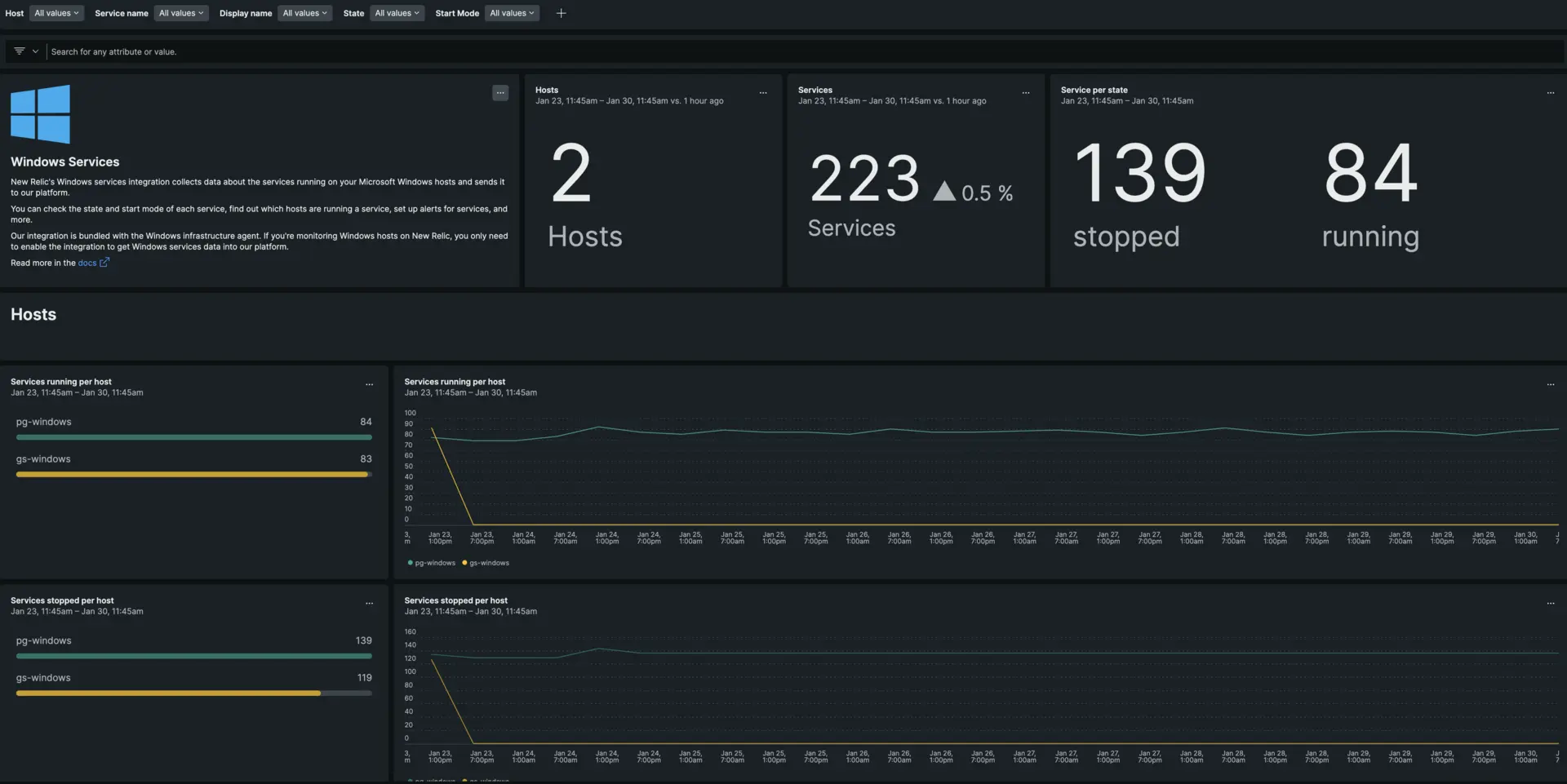
one.newrelic.com > All capabilities > Dashboards: Microsoft Windows サービス統合メトリクスを使用して、サービスのテーブルを作成できます。
互換性と要件
当社の統合は、 Infrastructure エージェントが サポートするすべての Windows バージョン と互換性があります。New Relic
サポートされているホストには、インフラストラクチャ エージェントのversion 1.12.1 or higherがインストールされている必要があります。 x86 Windows バージョンはまだサポートされていません。
インフラストラクチャエージェントをインストールします
Windows サービス統合を使用するには、まず同じホストにインフラストラクチャ エージェントをインストールする必要があります。 すべてのオンホスト統合には、メトリクスを公開してNew Relicに報告するのに役立つインフラストラクチャ エージェントが必要です。
Windows サービス統合の構成
Windows サービス統合をアクティブ化して構成するには、次の手順を実行します。
ディレクトリを統合フォルダに変更します。
bash$cd C:\Program Files\New Relic\newrelic-infra\integrations.d\サンプル構成ファイルをコピーします。
bash$copy winservices-config.yml.sample winservices-config.ymlwinservices-config.ymlファイルを編集します。デフォルトではサービスは含まれません。サービスを含めてフィルタリングするには、include_matching_entities:またはexclude_matching_entities:を編集する必要があります。ここでは、
win32.*という名前のすべてのサービスに一致する正規表現パターンと、newrelic-infraサービスに直接一致する正規表現パターンの両方を使用したWindowsサービス統合設定の例を示します。exclude_matching_entitiesを使用して、監視したくない特定のサービスをフィルター処理することもできます。integrations:- name: nri-winservicesconfig:exporter_bind_address: 127.0.0.1exporter_bind_port: 9182include_matching_entities:windowsService.name:- regex "win32.*"- "newrelic-infra"exclude_matching_entities:windowsService.name:- regex "test.*"- "unwanted-service"scrape_interval: 30slabels:env: productionrole: load_balancertimeout: 60s詳細については、 オンホスト統合構成の一般的な構造に関するドキュメントを参照してください。
New Relic インフラストラクチャ エージェントを再起動します
インフラストラクチャを再起動します:
$net stop newrelic-infra && net start newrelic-infra数分以内に、アプリケーションはメトリクスを one.newrelic.comに送信します。
データを検索する
Windows services integration という名前の事前に構築されたダッシュボード テンプレートを選択して、Windows サービスを監視できます。 事前に構築されたダッシュボード テンプレートを使用するには、次の手順に従ってください。
one.newrelic.comから、 + Integrations & Agentsページに移動します。
Dashboardsをクリックします。
検索バーに
Windows servicesと入力します。Windows サービス ダッシュボードが表示されます。 クリックしてインストールしてください。
Windows サービスのダッシュボードはカスタム ダッシュボードとみなされ、Dashboards UIに表示されます。 ダッシュボードの使用と編集に関するドキュメントについては、ダッシュボードのドキュメントを参照してください。
アラートを設定する
NRQL条件を使用して Windows サービスを作成し、監視するサービスの状態変更について通知を受け取ることができます。 Windows サービス データを使用するアラート条件の例を 2 つ示します。
使い方
Windowsホストからデータを取得するために、Windowsサービス統合では、 Windows用のPrometheusエクスポーターの縮小バージョンを使用します。これにより、エージェント構成で指定されたポートでPrometheusメトリックが公開されます。統合により、これらのメトリックが収集され、エンティティに変換され、フィルタリングされてから、NewRelicに送信されます。
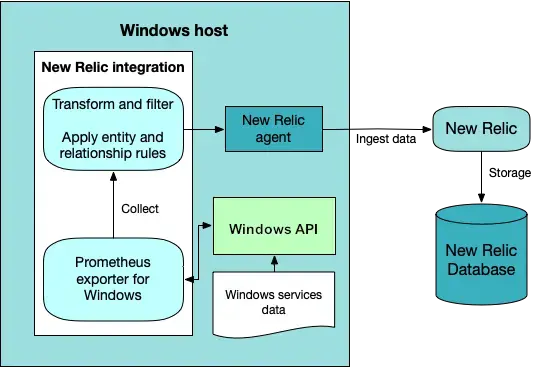
Windowsサービス統合は、WindowsPrometheusエクスポーターを使用してサービス機能データを収集します。次に、データを変換してフィルタリングしてから、NewRelicに送信します。
メトリックデータ
Windowsサービス統合は、次のデータを提供します。
ヒント
この統合により、 Win32_Service クラスによって提供される数値ステータスを返すディメンション メトリックが作成されます。これらのメトリクスを読み取り可能な文字列値に列挙したものは、 start_mode 属性と state 属性で提供されます。
メトリクス名 | 列挙型属性 | 説明 |
|---|---|---|
|
| サービスの開始モード。可能な値は次のとおりです。
|
|
| サービスの状態。可能な値は次のとおりです。
|
ラベル
メトリクスやタグをラベルで装飾することもできます。 ラベルを使用すると、キーの値のペアのプロパティをメトリクスとタグに追加できるため、メトリクスを書き込み、フィルタリング、またはグループ化し、エンティティに関するデータのグループ化、検索、フィルタリングにタグを使用できます。
デフォルトのサンプル構成ファイルにはラベルの例が含まれていますが、それらはオプションです。新しいものを削除、変更、または追加できます。
labels: env: production role: load_balancerメタデータ
Windowsサービス統合は、次のメタデータをNewRelicに送信します。
display_name:サービススナップインに表示されるサービスの名前。process_id:サービスのプロセス識別子。run_as:サービスを実行するアカウント名。サービスの種類に応じて、アカウント名の形式はDomainName\UsernameまたはUsername@DomainName(UPN)になります。値は、Win32_ServiceクラスのStartName属性から取得されます。これはNULLの場合があります(この場合、ラベルは空の文字列として報告されます)。重要
StartName属性がNULLの場合、サービスはLocalSystemアカウントでログオンされます。 カーネルまたはシステム レベルのドライブの場合、I/O システムがサービス名に基づいて作成するデフォルトのオブジェクト名 (例:DWDOM\Adminを使用して実行されます。service_name:サービスの一意の識別子。重要
システムはベストプラクティスに従って
service_name小文字に変換します。 すべてのスペースとピリオドをアンダースコアに置き換えます。 これは、Windows インターフェイス上のサービス名と同じではありません。
ソースコード
Windowsサービスの統合は、オープンソースソフトウェアです。つまり、ソースコードを参照して改善を送信したり、独自のフォークを作成してビルドしたりできます。詳細については、 READMEを参照してください。